تحديث 2024 أبريل: توقف عن تلقي رسائل الخطأ وإبطاء نظامك باستخدام أداة التحسين الخاصة بنا. احصل عليه الآن من الرابط التالي
- تحميل وتثبيت أداة الإصلاح هنا.
- دعها تفحص جهاز الكمبيوتر الخاص بك.
- الأداة بعد ذلك إصلاح جهاز الكمبيوتر الخاص بك.
Smart Compose هي ميزة جديدة في Gmail تتضمن اقتراحات الإكمال التلقائي لكتابة أسرع.
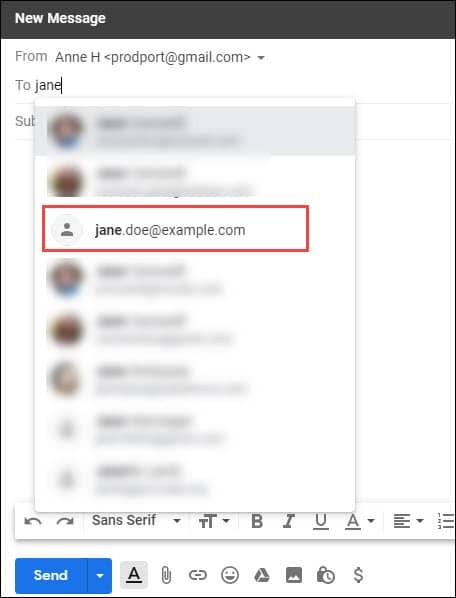
عند كتابة عنوان في الحقل "إلى" أو "نسخة" أو "نسخة مخفية الوجهة" للرسالة التي تقوم بإنشائها ، يقترح Gmail عناوين من قائمة جهات الاتصال الخاصة بك. اضغط على Enter لتحديد الاسم أعلى القائمة ، أو قم بالتمرير لأسفل لتحديد عنوان آخر. إذا لم يقترح Gmail العنوان الذي تريده ، فتابع الكتابة.
يقترح Gmail العناوين التي ترسل إليها البريد في أغلب الأحيان أولاً. لمشاهدة قائمة كاملة بجهات الاتصال الأكثر إرسالًا ، انقر على Gmail في الزاوية العلوية اليسرى من صفحة Gmail ، ثم حدد جهات الاتصال. ثم انقر فوق "الأشخاص الأكثر اتصالاً".
قم بتهيئة Gmail لإضافة جهات اتصال للإكمال التلقائي تلقائيًا
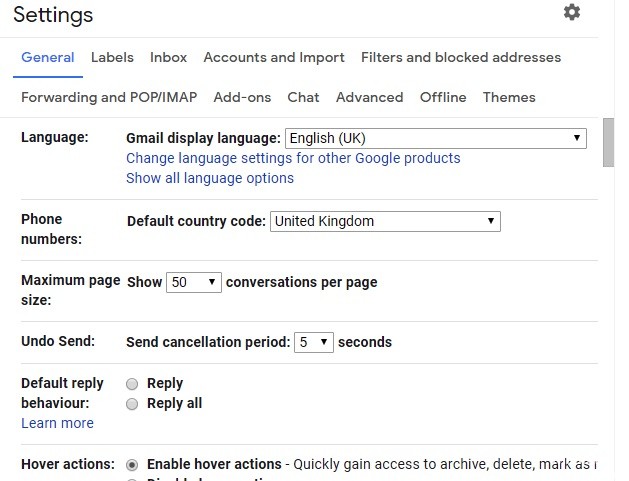
- قد يحتاج بعض المستخدمين إلى ضبط إعدادات الكتابة التلقائية بحيث يتم إنشاء جهات الاتصال تلقائيًا عند إرسال رسائل بريد إلكتروني إلى Gmail. للقيام بذلك ، افتح تطبيق الويب Gmail.
- انقر فوق الإعدادات وحدد الإعدادات من القائمة لفتح علامة التبويب عام.
- ثم ، في علامة التبويب عام ، قم بالتمرير لأسفل إلى إنشاء جهات اتصال للتعبئة التلقائية.
- ثم حدد الزر "عندما أقوم بإرسال رسالة إلى شخص جديد ، أضفها إلى جهات اتصال أخرى حتى أتمكن من ملؤها تلقائيًا في المرة القادمة التي أرسلها فيها.
- اضغط على زر "حفظ التغييرات" لتطبيق الإعدادات الجديدة. يضيف Gmail الآن جهات الاتصال المقترحة تلقائيًا للإكمال التلقائي.
تحديث أبريل 2024:
يمكنك الآن منع مشاكل الكمبيوتر باستخدام هذه الأداة ، مثل حمايتك من فقدان الملفات والبرامج الضارة. بالإضافة إلى أنها طريقة رائعة لتحسين جهاز الكمبيوتر الخاص بك لتحقيق أقصى أداء. يعمل البرنامج على إصلاح الأخطاء الشائعة التي قد تحدث على أنظمة Windows بسهولة - لا حاجة لساعات من استكشاف الأخطاء وإصلاحها عندما يكون لديك الحل الأمثل في متناول يدك:
- الخطوة 1: تنزيل أداة إصلاح أجهزة الكمبيوتر ومحسنها (Windows 10 ، 8 ، 7 ، XP ، Vista - Microsoft Gold Certified).
- الخطوة 2: انقر فوق "بدء المسح الضوئي"للعثور على مشاكل تسجيل Windows التي قد تسبب مشاكل في الكمبيوتر.
- الخطوة 3: انقر فوق "إصلاح الكل"لإصلاح جميع القضايا.
قم بتحرير قائمة اقتراحات الإكمال التلقائي لـ Gmail
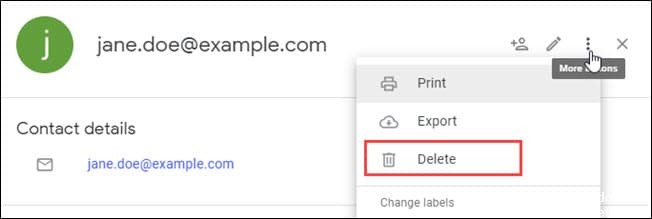
مفتاح حذف أو تغيير عنوان البريد الإلكتروني هو تحرير سجل الاتصال الأساسي. يمكنك القيام بذلك عن طريق:
- حذف سجل الاتصال
- احذف عنوان البريد الإلكتروني لجهة اتصال
- تغيير أو إضافة عنوان البريد الإلكتروني لجهة اتصال
من الآن فصاعدًا ، عند إنشاء رسالة وإرسالها بالبريد الإلكتروني والبدء في الكتابة في الحقل "إلى:" ، يجب مراعاة التغييرات التي أجريتها. لن ترى إدخالاً لـ Jane Doe في الإكمال التلقائي.
لا يؤدي حذف جهة اتصال Google إلى حذف المراسلات.
https://support.google.com/mail/forum/AAAAK7un8RUjeclMSCStj0
نصيحة الخبراء: تقوم أداة الإصلاح هذه بفحص المستودعات واستبدال الملفات التالفة أو المفقودة إذا لم تنجح أي من هذه الطرق. إنه يعمل بشكل جيد في معظم الحالات التي تكون فيها المشكلة بسبب تلف النظام. ستعمل هذه الأداة أيضًا على تحسين نظامك لتحقيق أقصى قدر من الأداء. يمكن تنزيله بواسطة بالضغط هنا

CCNA، Web Developer، PC Troubleshooter
أنا متحمس للكمبيوتر وممارس تكنولوجيا المعلومات. لدي سنوات من الخبرة ورائي في برمجة الكمبيوتر واستكشاف الأخطاء وإصلاحها وإصلاح الأجهزة. أنا متخصص في تطوير المواقع وتصميم قواعد البيانات. لدي أيضًا شهادة CCNA لتصميم الشبكات واستكشاف الأخطاء وإصلاحها.

